Penyebab Black Screen Windows 10

Black screen pada Windows 10 merupakan masalah umum yang dapat terjadi karena berbagai penyebab. Memahami penyebab yang mendasarinya sangat penting untuk menemukan solusi yang efektif.
Berikut adalah beberapa penyebab umum black screen pada Windows 10:
- Masalah Driver: Driver perangkat yang rusak atau ketinggalan zaman dapat menyebabkan black screen.
- Malware: Infeksi malware dapat merusak file sistem dan menyebabkan black screen.
- Kerusakan Perangkat Keras: Kerusakan pada komponen perangkat keras, seperti kartu grafis atau RAM, dapat memicu black screen.
- Masalah Pembaruan: Pembaruan Windows yang gagal dapat menyebabkan black screen.
- Masalah BIOS: Pengaturan BIOS yang salah dapat menyebabkan black screen.
| Penyebab | Gejala | Solusi Potensial |
|---|---|---|
| Masalah Driver | Black screen setelah menginstal atau memperbarui driver | Copot pemasangan dan instal ulang driver |
| Malware | Black screen disertai pesan kesalahan | Jalankan pemindaian malware |
| Kerusakan Perangkat Keras | Black screen permanen | Hubungi teknisi perangkat keras |
| Masalah Pembaruan | Black screen setelah pembaruan Windows | Kembalikan ke versi Windows sebelumnya |
| Masalah BIOS | Black screen saat boot | Atur ulang pengaturan BIOS ke default |
Cara Mengatasi Black Screen Windows 10 Saat Startup

Black screen pada Windows 10 saat startup merupakan masalah yang umum terjadi. Ada beberapa cara untuk mengatasi masalah ini, tergantung pada penyebabnya. Artikel ini akan memandu Anda melalui langkah-langkah mengatasi black screen Windows 10 saat startup.
Lakukan Perbaikan Otomatis
Perbaikan otomatis adalah fitur bawaan Windows yang dapat mendeteksi dan memperbaiki masalah startup. Untuk menjalankan perbaikan otomatis, ikuti langkah-langkah berikut:
- Nyalakan komputer Anda dan tunggu hingga logo Windows muncul.
- Ketika logo Windows muncul, tekan dan tahan tombol daya hingga komputer mati.
- Ulangi langkah 1 dan 2 sebanyak tiga kali.
- Pada percobaan ketiga, Windows akan secara otomatis masuk ke mode perbaikan.
- Pilih “Perbaikan Otomatis” dan ikuti petunjuk di layar.
Lakukan Perbaikan Sistem
Perbaikan sistem adalah opsi lain yang dapat Anda coba untuk mengatasi black screen Windows 10 saat startup. Perbaikan sistem akan memindai file sistem Anda dan memperbaiki masalah yang ditemukan.
Untuk melakukan perbaikan sistem, ikuti langkah-langkah berikut:
- Masukkan DVD atau USB bootable Windows 10 ke komputer Anda.
- Restart komputer Anda dan boot dari DVD atau USB.
- Pada layar “Instal Sekarang”, klik “Perbaiki komputer Anda”.
- Pilih “Pemecahan Masalah” > “Opsi Lanjutan” > “Perbaikan Startup”.
- Ikuti petunjuk di layar untuk menyelesaikan perbaikan sistem.
Lakukan Pemulihan Sistem
Pemulihan sistem adalah opsi terakhir yang dapat Anda coba untuk mengatasi black screen Windows 10 saat startup. Pemulihan sistem akan mengembalikan komputer Anda ke titik waktu sebelumnya ketika komputer masih berfungsi dengan baik.
Untuk melakukan pemulihan sistem, ikuti langkah-langkah berikut:
- Masukkan DVD atau USB bootable Windows 10 ke komputer Anda.
- Restart komputer Anda dan boot dari DVD atau USB.
- Pada layar “Instal Sekarang”, klik “Perbaiki komputer Anda”.
- Pilih “Pemecahan Masalah” > “Opsi Lanjutan” > “Pemulihan Sistem”.
- Ikuti petunjuk di layar untuk menyelesaikan pemulihan sistem.
Cara Mengatasi Black Screen Windows 10 Saat Bekerja

Black screen pada Windows 10 saat sedang bekerja bisa sangat mengganggu. Berikut beberapa cara mengatasi masalah ini:
Memeriksa Driver
Driver yang ketinggalan zaman atau rusak dapat menyebabkan black screen. Perbarui semua driver, terutama driver grafis dan chipset.
Menjalankan Pemindaian Malware
Malware dapat menyebabkan berbagai masalah, termasuk black screen. Jalankan pemindaian malware menyeluruh menggunakan program antivirus tepercaya.
Memecahkan Masalah Perangkat Keras
Jika langkah sebelumnya tidak berhasil, mungkin ada masalah dengan perangkat keras Anda. Berikut beberapa langkah untuk memecahkan masalah:
- Lepaskan semua perangkat eksternal, seperti printer dan drive USB.
- Coba boot dalam Safe Mode untuk mengisolasi masalah.
- Jika memungkinkan, coba gunakan kartu grafis atau monitor yang berbeda.
- Hubungi pabrikan perangkat Anda untuk mendapatkan bantuan lebih lanjut.
Cara Mengatasi Black Screen Windows 10 Setelah Update
Black screen pada Windows 10 setelah pembaruan adalah masalah yang umum terjadi. Hal ini disebabkan oleh berbagai faktor, termasuk driver yang tidak kompatibel, pengaturan yang salah, atau file sistem yang rusak.
Mengembalikan Pembaruan
Salah satu cara mengatasi black screen setelah pembaruan adalah dengan mengembalikan pembaruan. Hal ini akan menghapus pembaruan yang baru saja diinstal dan mengembalikan sistem ke keadaan sebelumnya.
- Nyalakan komputer dalam Safe Mode.
- Buka Control Panel.
- Pilih “Programs and Features”.
- Klik “View installed updates”.
- Pilih pembaruan yang ingin dihapus dan klik “Uninstall”.
Menggunakan Titik Pemulihan Sistem
Jika mengembalikan pembaruan tidak menyelesaikan masalah, Anda dapat mencoba menggunakan titik pemulihan sistem. Titik pemulihan adalah cadangan sistem yang dibuat pada titik waktu tertentu. Anda dapat menggunakan titik pemulihan untuk mengembalikan sistem ke keadaan sebelumnya ketika berfungsi dengan baik.
- Nyalakan komputer dalam Safe Mode.
- Buka System Restore.
- Pilih titik pemulihan yang ingin digunakan dan klik “Next”.
- Konfirmasi titik pemulihan dan klik “Finish”.
Tips Mencegah Black Screen Windows 10
Mencegah terjadinya black screen pada Windows 10 sangat penting untuk memastikan pengalaman penggunaan yang stabil. Berikut adalah beberapa tips efektif yang dapat membantu mencegah masalah ini:
Perbarui Driver Secara Teratur
Driver yang kedaluwarsa dapat menyebabkan berbagai masalah, termasuk black screen. Pastikan untuk memperbarui semua driver, terutama driver kartu grafis dan motherboard, secara teratur.
Pindai Malware
Malware dapat merusak sistem dan menyebabkan masalah black screen. Jalankan pemindaian malware secara teratur menggunakan perangkat lunak antivirus yang andal untuk mendeteksi dan menghapus malware apa pun.
Buat Cadangan Sistem
Membuat cadangan sistem secara teratur memungkinkan Anda mengembalikan komputer ke keadaan sebelumnya jika terjadi masalah, termasuk black screen. Pastikan untuk membuat cadangan sistem secara berkala.
Praktik Terbaik Lainnya
Selain tips di atas, praktik terbaik lainnya untuk mencegah black screen meliputi:
* Gunakan sistem operasi dan aplikasi yang diperbarui.
* Hindari menginstal perangkat lunak yang tidak dikenal atau tidak dipercaya.
* Berhati-hatilah saat mengubah pengaturan sistem.
* Gunakan pelindung lonjakan arus untuk melindungi komputer dari fluktuasi daya.